Як пінгувати Apple Watch з iPhone і навпаки
Різне / / June 12, 2023
Багато разів ми розміщуємо Apple Watch і забуваємо, де ми їх розмістили. На відміну від звичайних годинників, які важко знайти, на щастя, ви можете легко знайти свій Apple Watch, натиснувши на нього команду ping зі свого iPhone або iPad. Давайте дізнаємося, як пінгувати Apple Watch з iPhone.
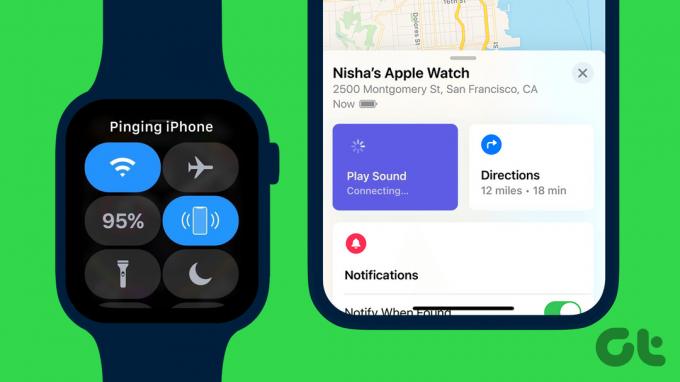
Ця публікація також допоможе вам перевірити свій iPhone на Apple Watch. Це стане в нагоді, якщо ваш iPhone у беззвучному режимі, і ви загубили його.

купити
Як знайти Apple Watch, пінгуючи його з iPhone
Ви можете перевірити Apple Watch зі свого iPhone трьома способами.
Спосіб 1. Виконайте тестування Apple Watch на iOS 17 або новішої версії
iOS 17 полегшує пінгування Apple Watch. Тепер ви можете дзвонити на Apple Watch із Центр керування iPhone. Для цього спершу потрібно додати плитку Ping My Watch до Центру керування.
Виконайте такі кроки, щоб перевірити Apple Watch з iOS 17:
Крок 1: Відкрийте налаштування на своєму iPhone.
Крок 2: Перейдіть до Центру керування.
крок 3: Торкніться зеленої піктограми (+) поруч із «Ping My Watch», щоб додати його до списку активних плиток у Центрі керування.
Якщо поряд з ним відображається червоний (-) значок, це означає, що плитка активна.
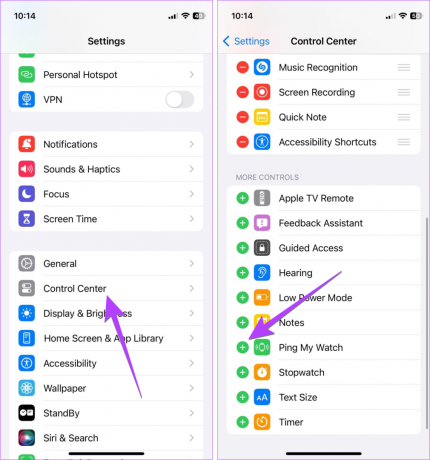
крок 4: Тепер відкрийте Центр керування на своєму iPhone.
крок 5: Торкніться піктограми «Пінгувати мій годинник», щоб перевірити свій годинник на iPhone.

Спосіб 2. Виконайте тестування Apple Watch на iOS 16 і старіших версіях
Для iOS 16 і старіших версій вам доведеться використовувати програму Find My щоб пінгувати Apple Watch з вашого iPhone. Ви також можете використовувати цей метод на iOS 17.
Крок 1: Відкрийте програму Find My на своєму iPhone. Ця програма попередньо встановлена на вашому iPhone.
Крок 2: Торкніться вкладки «Пристрої».
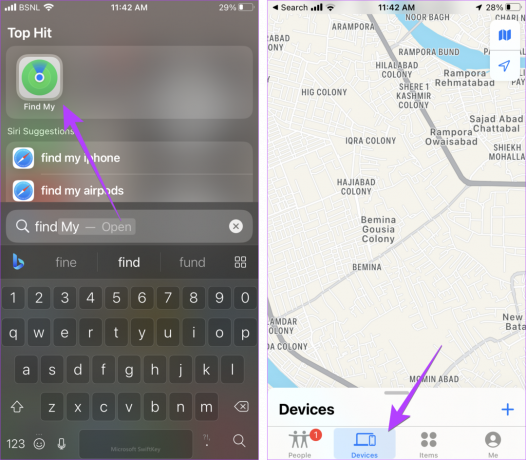
крок 3: Ви побачите всі пристрої, на яких ви ввійшли у свій обліковий запис iCloud. Торкніться Apple Watch.
Примітка: Якщо ви не бачите Apple Watch або Find My не працює, переконайтеся, що на вашому iPhone увімкнено службу «Знайти мене». Для цього перейдіть у налаштування iPhone і торкніться свого імені. Перейдіть до «Знайти мій», потім «Знайти мій iPhone» і ввімкніть його на наступному екрані.
крок 4: Натисніть кнопку «Відтворити звук», щоб увімкнути дзвінок на iPhone з годинника.

На годиннику почне відтворюватися звук, навіть якщо він у беззвучному режимі. Коли ви знайдете свій годинник, торкніться кнопки «Відхилити» на годиннику, щоб вимкнути звук.
Спосіб 3. Виконайте тестування Apple Watch за допомогою програми Watch
Ще один спосіб пінгувати Apple Watch — це використовувати програму Watch на iPhone.
Крок 1: Відкрийте програму Apple Watch на підключеному iPhone.
Крок 2: Торкніться опції «Усі годинники» вгорі та натисніть піктограму (i) поруч із годинником, який потрібно перевірити.

крок 3: Натисніть «Знайти мої Apple Watch», а потім «Відтворити звук». На вашому Apple Watch почнеться відтворення звуку.
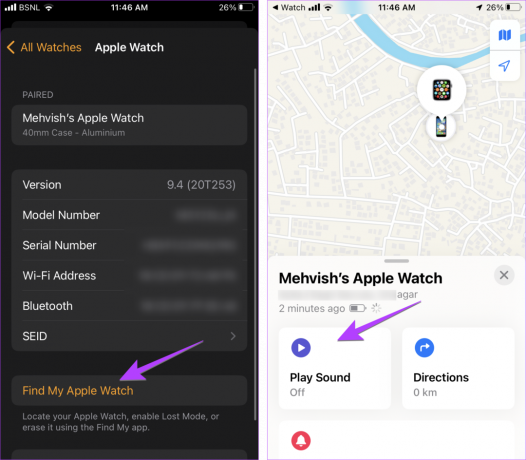
Порада: Знати як відобразити екран Apple Watch на ваш iPhone.
Як пінгувати iPhone з Apple Watch
Є два способи перевірити iPhone на Apple Watch. Однак, щоб iPhone відтворював звук, пристрої мають бути в зоні дії Bluetooth.
Спосіб 1: з Центру керування
Крок 1: Відкрийте Центр керування на Apple Watch, провівши пальцем угору від нижнього краю.
Порада: Дізнайтеся, як виправити, що свайп вгору не працює на iPhone.
Крок 2: Знайдіть піктограму Ping iPhone. Виглядає як iPhone із вигнутими лініями з обох сторін. Натисніть на нього один раз, щоб ваш iPhone подзвонив один раз. Натисніть і утримуйте цю піктограму, щоб ліхтарик вашого iPhone блимав разом із звуком дзвінка. Це допоможе знайти iPhone, якщо він знаходиться в темному місці, наприклад, за диваном або ліжком.
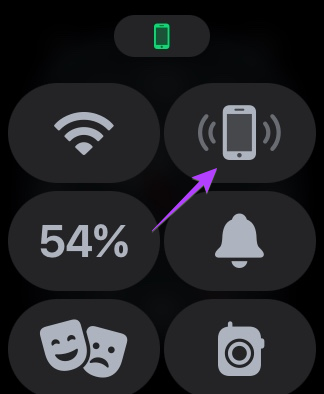
Спосіб 2: з Find My App
Крок 1: Відкрийте програму «Знайти пристрої» на Apple Watch.
Крок 2: Торкніться iPhone, який ви хочете перевірити.

крок 3: Прокрутіть вниз і натисніть кнопку «Відтворити звук», щоб зателефонувати на iPhone.
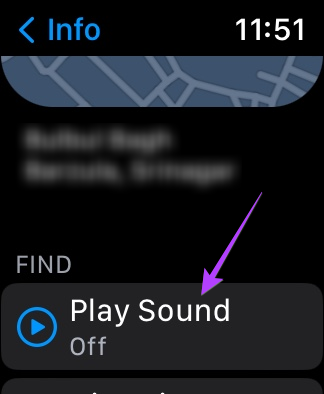
Як виправити те, що Ping не працює на Apple Watch
Якщо ви не можете перевірити Apple Watch зі свого iPhone або навпаки, виконайте ці виправлення, щоб усунути несправність.
1. Перезапустіть пристрої
Перше, що вам потрібно зробити, це перезавантажити пристрої. Іноді можуть виникати проблеми з підключенням, які можна вирішити перезапуском пристроїв. Крім того, переконайтеся, що режим польоту вимкнено.
2. Підключіть Apple Watch
Ваш Apple Watch має бути з’єднаний з вашим iPhone, щоб служба ping працювала з iPhone на Watch або навпаки.
3. Використовуйте той самий обліковий запис iCloud
Далі переконайтеся, що ви використовуєте той самий обліковий запис iCloud на своєму iPhone та Apple Watch.
4. Увімкніть Find My Service
Ви не зможете перевірити Apple Watch зі свого iPhone або навпаки, якщо на вашому iPhone вимкнено службу Find My. Після ввімкнення те ж саме буде активовано для Apple Watch.
Виконайте такі дії, щоб увімкнути службу «Знайти мене» на iPhone:
Крок 1: Відкрийте налаштування на телефоні.
Крок 2: Торкніться свого імені вгорі, а потім виберіть Знайти мене.
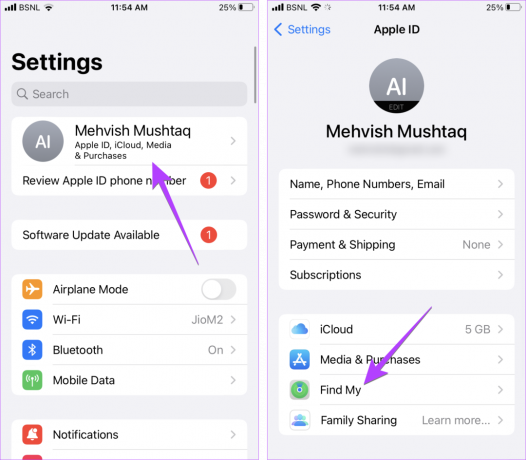
Крок 3: Торкніться «Знайти мій iPhone» і ввімкніть перемикач поруч із «Знайти мій iPhone» на наступному екрані.
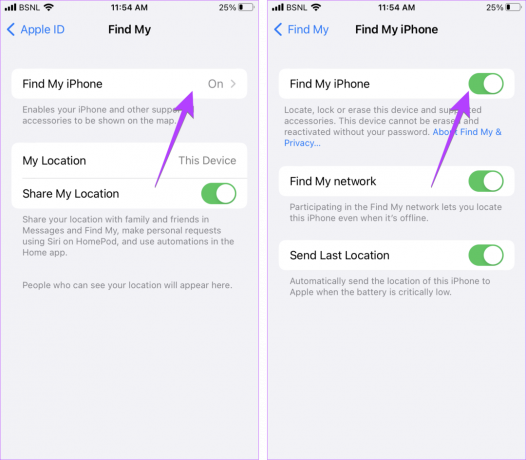
5. Оновити програмне забезпечення
Якщо ви все ще не можете перевірити Apple Watch, оновіть програмне забезпечення годинника та підключеного iPhone.
до оновити watchOS, відкрийте програму Watch на своєму iPhone. Перейдіть до «Загальні», а потім «Оновлення програмного забезпечення».
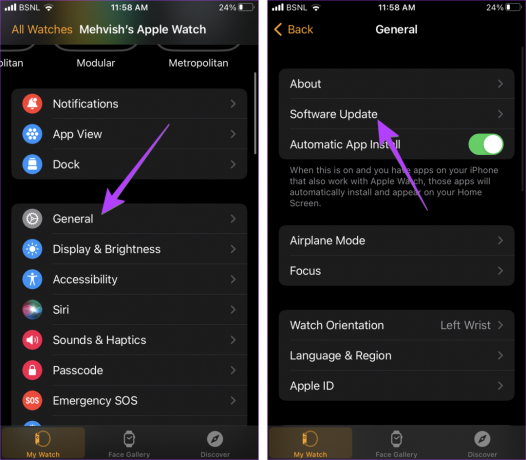
Щоб оновити програмне забезпечення iPhone, перейдіть до «Параметрів iPhone», потім «Загальні» та натисніть опцію «Оновлення програмного забезпечення».
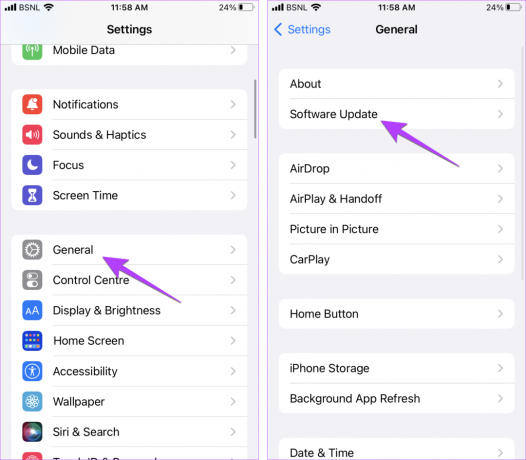
Порада: Ви також можете спробувати скидання налаштувань мережі на вашому iPhone. Для цього перейдіть у Налаштування > Загальні > Скинути > Скинути налаштування мережі.
Поширені запитання щодо пінгування Apple Watch з iPhone
На жаль, ви не можете пінгувати або дзвонити на свій Apple Watch, коли він не працює. Apple Watch має бути увімкнено, щоб отримати запит ping від iPhone. Ось як ви можете це виправити, якщо ваш Apple Watch не заряджається.
Ви не можете змінити звук пінгу на Apple Watch або iPhone.
Так, ви можете виконати тестування Apple Watch або iPhone за допомогою iCloud з будь-якого браузера. ВІДЧИНЕНО iCloud.com у браузері та увійдіть у свій обліковий запис iCloud. Натисніть «Знайти» та виберіть Apple Watch або iPhone. Натисніть кнопку «Відтворити звук».
Зателефонуйте на свій iPhone
Ось як ви можете перевірити свій Apple Watch з iPhone і навпаки. Як згадувалося раніше, ваш Apple Watch має бути ввімкнено, щоб ваш iPhone міг пінгувати його. Дізнайтеся, як збільшити час роботи батареї на Apple Watch. І перш ніж піти, знайте, як перегляньте кроки на Apple Watch.
Востаннє оновлено 12 червня 2023 р
Стаття вище може містити партнерські посилання, які допомагають підтримувати Guiding Tech. Однак це не впливає на нашу редакційну чесність. Вміст залишається неупередженим і автентичним.

Написано
Мехвіш Муштак — комп’ютерний інженер за ступенем. Її любов до Android і гаджетів змусила її розробити першу програму Android для Кашміру. Відома як Діал Кашмір, за це вона отримала престижну нагороду Нарі Шакті від президента Індії. Вона багато років пише про технології, і її улюблені теми включають інструкції, пояснення, поради та підказки для Android, iOS/iPadOS, Windows і веб-програм.



